win10开机密码正确但进不去怎么办 win10开机输对密码进不去如何解决
更新时间:2024-04-17 13:44:12作者:runxin
当用户在给win10系统设置开机密码登录后,每次启动电脑时都会有登录界面来进行输入密码才能进入桌面,不过近日有用户的win10电脑在开机登录界面上输入密码后,却总是进不去桌面,对此win10开机密码正确但进不去怎么办呢?今天小编就给大家带来win10开机输对密码进不去如何解决相关内容。
具体方法如下:
1、首先在登录界面我们点击关机选项,然后按住shift的同时点击重启键。
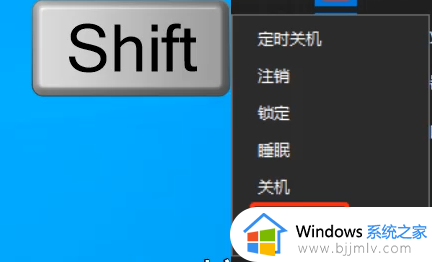
2、重启后会进入修复页面,我们点击“疑难解答”。
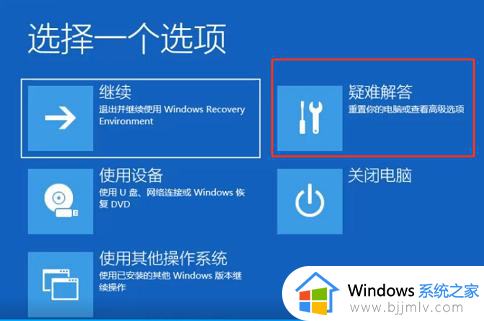
3、然后点击高级选项。
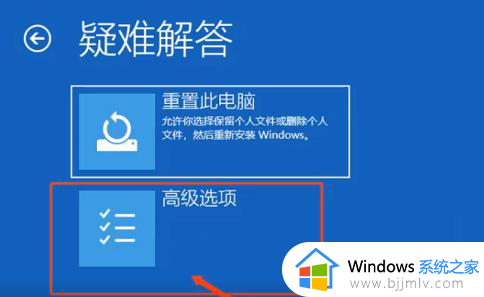
4、然后点击启动设置。
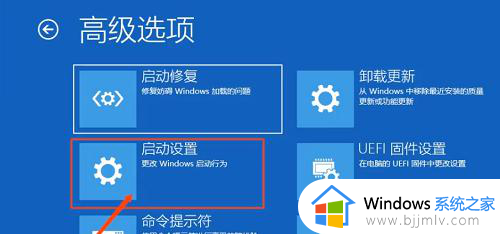
5、然后点击重启。

6、然后按:4进入安全模式。
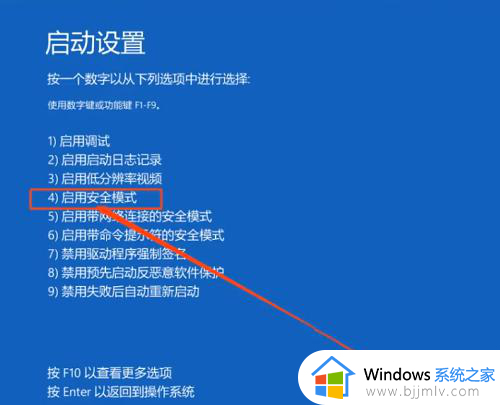
7、最后在此输入账户密码,就能顺利进入桌面了。
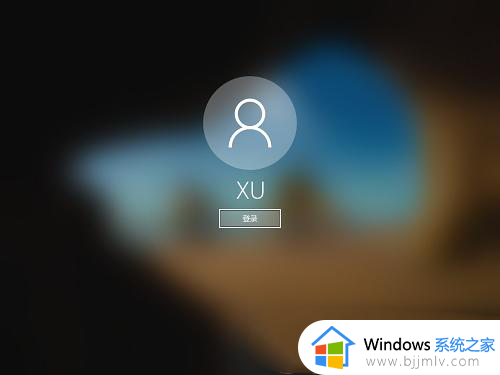
以上就给大家介绍的win10开机输对密码进不去如何解决相关内容了,有遇到过相同问题的用户就可以根据小编的步骤进行操作了,希望能够对大家有所帮助。
win10开机密码正确但进不去怎么办 win10开机输对密码进不去如何解决相关教程
- win10正确密码进不去怎么办 win10密码是对的进不去处理方法
- win10去除开机密码的操作办法 怎样去除win10开机密码登录
- win10去掉开机密码设置方法 如何去掉win10电脑开机密码
- win10如何去除开机密码 win10系统怎样去除开机密码
- win10忘了开机密码怎么进系统 win10开机密码忘了如何进入电脑
- win10输入密码后一直转圈圈怎么回事 win10输完密码一直转圈圈进不去如何解决
- win10不输入密码直接进入系统设置方法 win10怎么开机不用输入密码进入系统
- win10电脑密码忘了怎么打开电脑 win10如何绕过密码进行开机
- win10管理员密码忘了进不去系统如何解决 win10强制解除管理员密码进入系统方法
- win10不记得开机密码怎么办 win10忘记了开机密码怎么解锁
- win10如何看是否激活成功?怎么看win10是否激活状态
- win10怎么调语言设置 win10语言设置教程
- win10如何开启数据执行保护模式 win10怎么打开数据执行保护功能
- windows10怎么改文件属性 win10如何修改文件属性
- win10网络适配器驱动未检测到怎么办 win10未检测网络适配器的驱动程序处理方法
- win10的快速启动关闭设置方法 win10系统的快速启动怎么关闭
win10系统教程推荐
- 1 windows10怎么改名字 如何更改Windows10用户名
- 2 win10如何扩大c盘容量 win10怎么扩大c盘空间
- 3 windows10怎么改壁纸 更改win10桌面背景的步骤
- 4 win10显示扬声器未接入设备怎么办 win10电脑显示扬声器未接入处理方法
- 5 win10新建文件夹不见了怎么办 win10系统新建文件夹没有处理方法
- 6 windows10怎么不让电脑锁屏 win10系统如何彻底关掉自动锁屏
- 7 win10无线投屏搜索不到电视怎么办 win10无线投屏搜索不到电视如何处理
- 8 win10怎么备份磁盘的所有东西?win10如何备份磁盘文件数据
- 9 win10怎么把麦克风声音调大 win10如何把麦克风音量调大
- 10 win10看硬盘信息怎么查询 win10在哪里看硬盘信息
win10系统推荐